Све што вам је потребно да трака задатака буде залепљена на врх
- Ако желите да Виндовс 11 трака задатака увек остане на врху, потребно је да унесете неке промене у уређивач регистра.
- Друга доступна опција је коришћење софтвера треће стране.
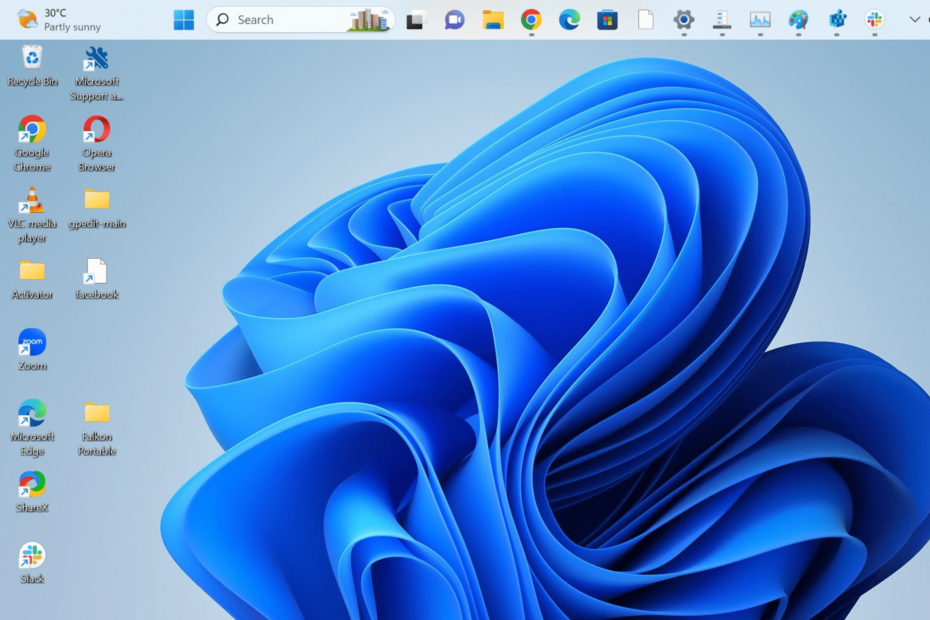
ИксИНСТАЛИРАЈТЕ КЛИКОМ НА ДАТОТЕКУ ЗА ПРЕУЗИМАЊЕ
- Преузмите Фортецт и инсталирајте га на вашем рачунару.
- Покрените процес скенирања алата да потражите оштећене датотеке које су извор вашег проблема.
- Кликните десним тастером миша на Започните поправку како би алат могао да покрене алгоритам фиксирања.
- Фортецт је преузео 0 читаоци овог месеца.
Виндовс 11 долази са а низ опција прилагођавања, укључујући могућност постављања траке задатака на различите позиције. Уз ово, неки корисници траже начине да Виндовс 11 задатак увек остане на врху као у неким оперативним системима.
Док је померање траке задатака на врх прилично једноставно, останак тамо је сасвим друга ствар. У овом водичу ћемо вам показати кораке које морате да пратите да бисте то постигли без напора.
Како да задржим траку задатака на врху у оперативном систему Виндовс 11?
1. Користите Регедит
- притисните Виндовс тастер + Р, тип регедит, и кликните У реду.
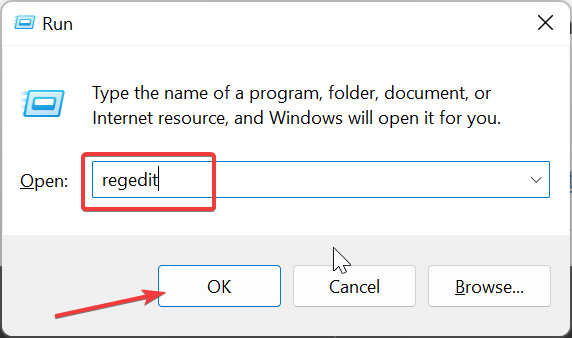
- Идите на путању испод у левом окну:
ХКЕИ_ЦУРРЕНТ_УСЕР\СОФТВАРЕ\Мицрософт\Виндовс\ЦуррентВерсион\Екплорер\СтуцкРецтс3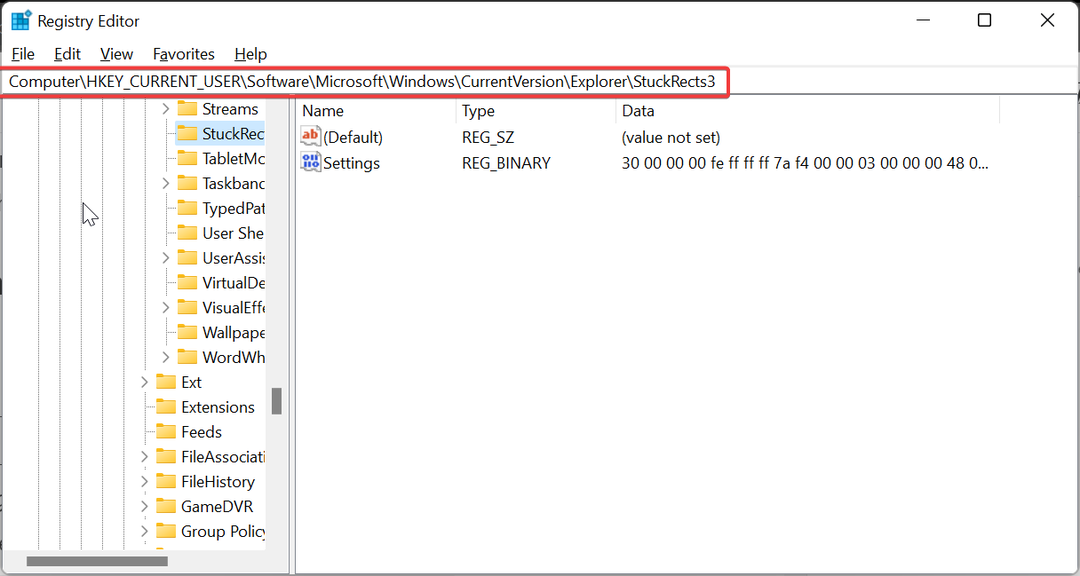
- Сада, кликните десним тастером миша на СтуцкРецтс3 кључ и изаберите Извоз.
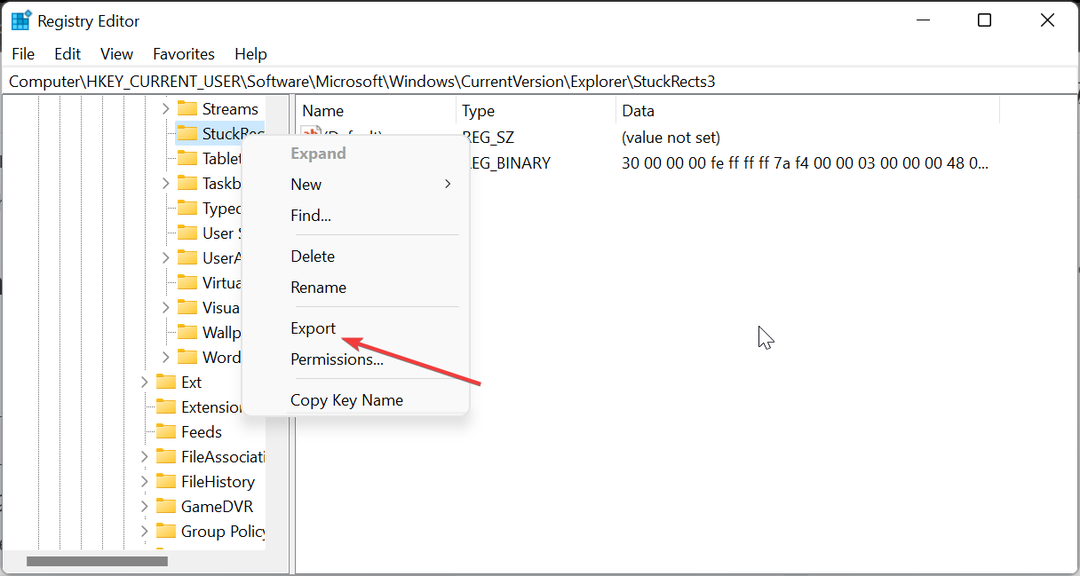
- Сачувајте РЕГ датотеку на радној површини са именом које ћете лако запамтити. Ово ће послужити као резервна копија у случају да нешто касније пође по злу.
- Затим двапут кликните на Подешавања вредност у десном окну да бисте отворили њена својства.
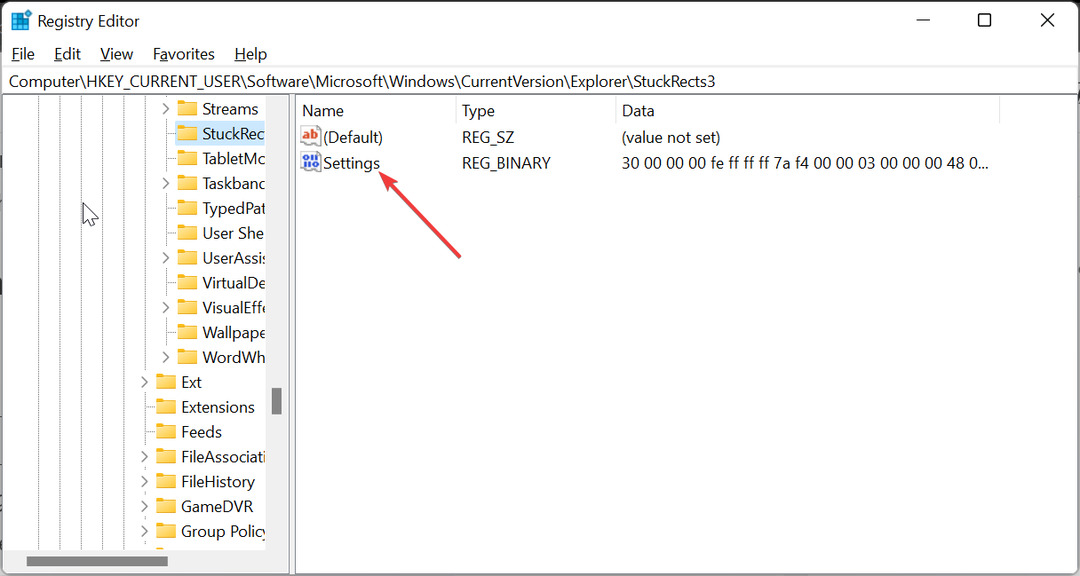
- Иди на линију 0008 и поставите курсор у пету колону испред 03 вредност.
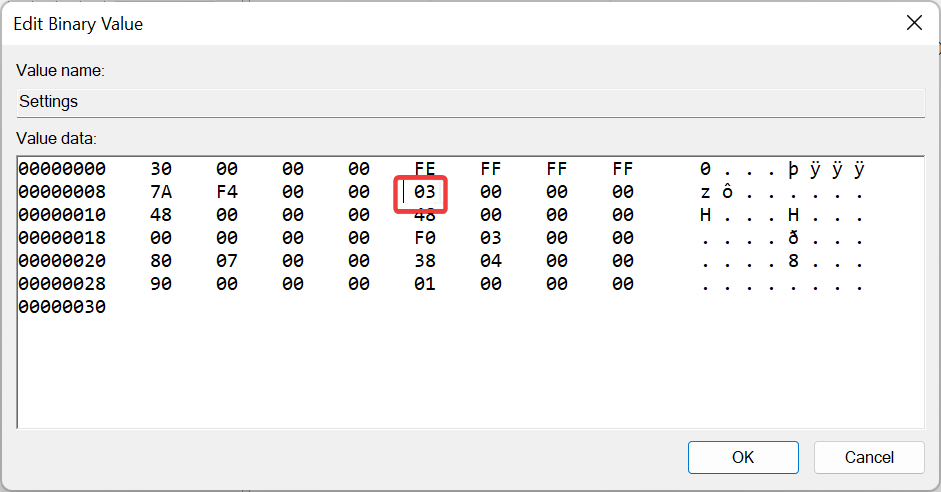
- Сада притисните Избриши дугме за брисање вредности 03.
- Тип 01 као нову вредност на истом месту, кликните на У реду дугме и затворите уређивач регистра.
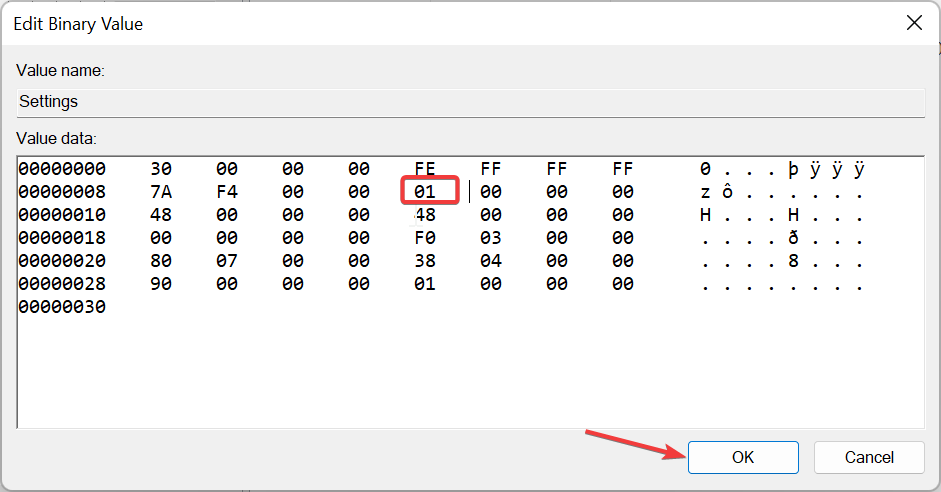
- Одавде притисните тастер Цтрл + Смена + изаћи да покренете Таск Манагер.
- На крају, кликните десним тастером миша Виндовс Екплорер и изаберите Поново покренути.
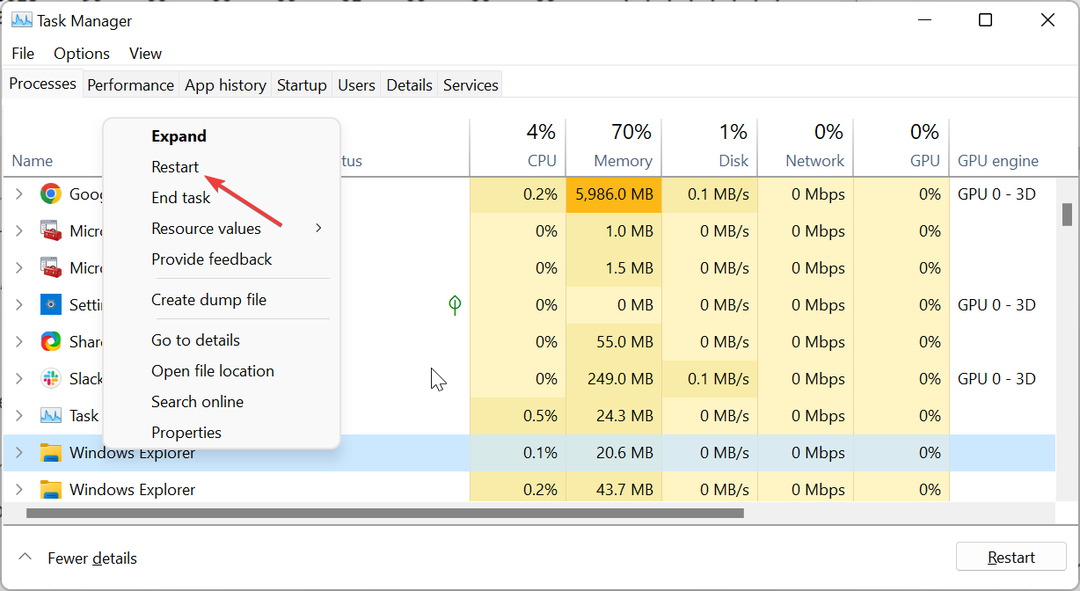
Након што завршите горе наведене кораке, трака задатака оперативног система Виндовс 11 ће се увек појавити на врху вашег рачунара.
Да бисте променили подешавања и вратили се на дно, потребно је само да вратите датотеку регистратора за коју сте направили резервну копију тако што ћете двапут кликнути на њу и поново покренути Виндовс Екплорер.
- Поправка: Таскбар Оверфлов не ради на Виндовс 11
- 5 начина да откључате свој ХП лаптоп без лозинке
- Како изаћи из режима опоравка оперативног система Виндовс ако сте заглавили
- Поправка: Виндовс 11 трака задатака не нестаје на целом екрану
- Кликом на Виндовс 11 иконе на траци задатака не мењате апликације [Поправи]
- Посетите званичну веб локацију ГитХуб да преузмите ЕкплорерПатцхер апликација.
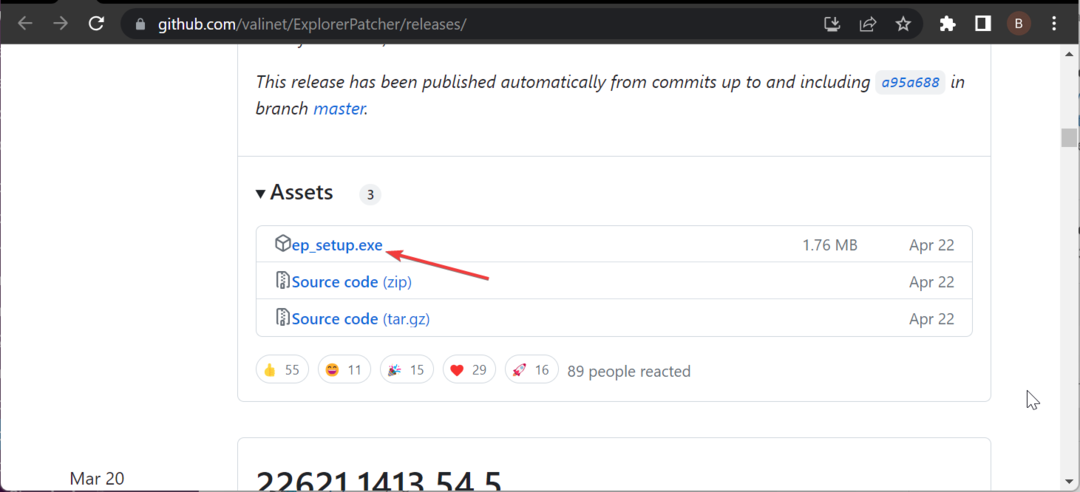
- Двапут кликните на преузету датотеку и пратите упутства на екрану да бисте довршили инсталацију. Када се инсталација заврши, трака задатака ће се променити у Виндовс 10 формат.
- Сада, кликните десним тастером миша на Трака задатака и изаберите Својства.
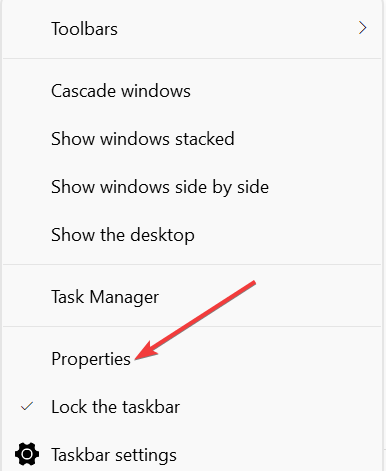
- Затим изаберите Трака задатака у левом окну и подесите Локација примарне траке задатака на екрану до Врх.
- Кликните Поново покрените Филе Екплорер опција у доњем левом углу. Ово ће скоро одмах померити траку задатака на врх.
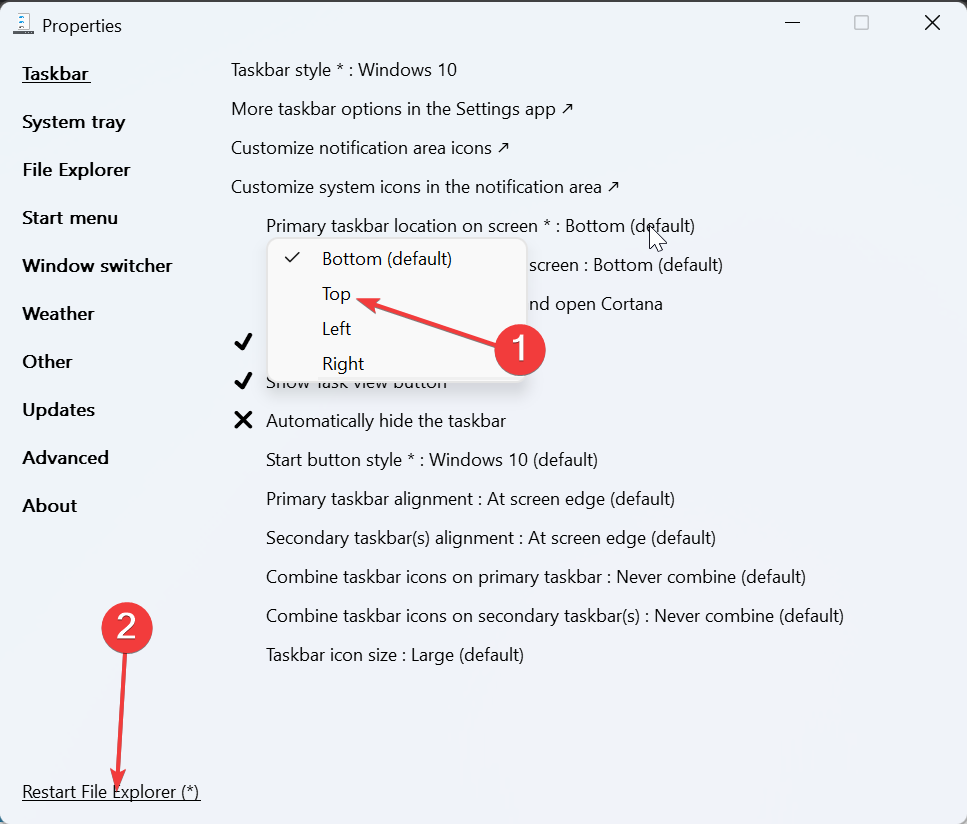
- За ефикасније резултате кликните на Старт мени картица на врху.
- Промијенити Стил менија Старт до Виндовс 10 и поставите Положај на екрану до На ивици екрана.
- Ово ће учинити траку задатака фиксираном у горњем левом углу иу Виндовс 10 формату.
Са горњим корацима, Виндовс 11 трака задатака би увек требало да се појављује на врху. Једини недостатак је што ће трака задатака бити у формату Виндовс 10 и са леве стране екрана на врху.
Ако покушате да га промените у Виндовс 11, мени Старт ће вероватно престати да ради или ће се трака задатака једноставно вратити на дно странице.
Такође имамо пуну листу Виндовс 11 софтвер за прилагођавање а неки од њих могу и да подесе вашу траку задатака.
Како могу да поправим траку задатака ако не остане на врху?
1. Поново покрените Виндовс Екплорер
- притисните Виндовс тастер + Икс и изаберите Таск Манагер.
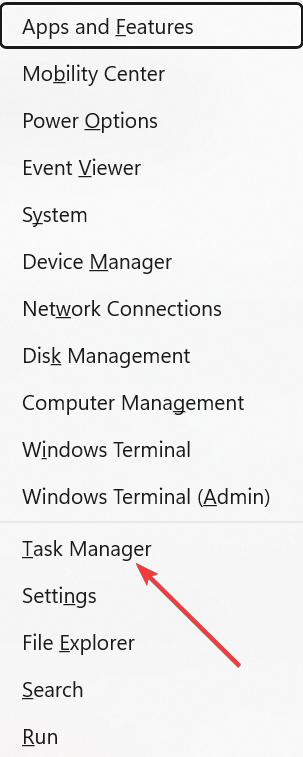
- Кликните десним тастером миша на Виндовс Екплорер обрадити и изабрати Заврши задатак.
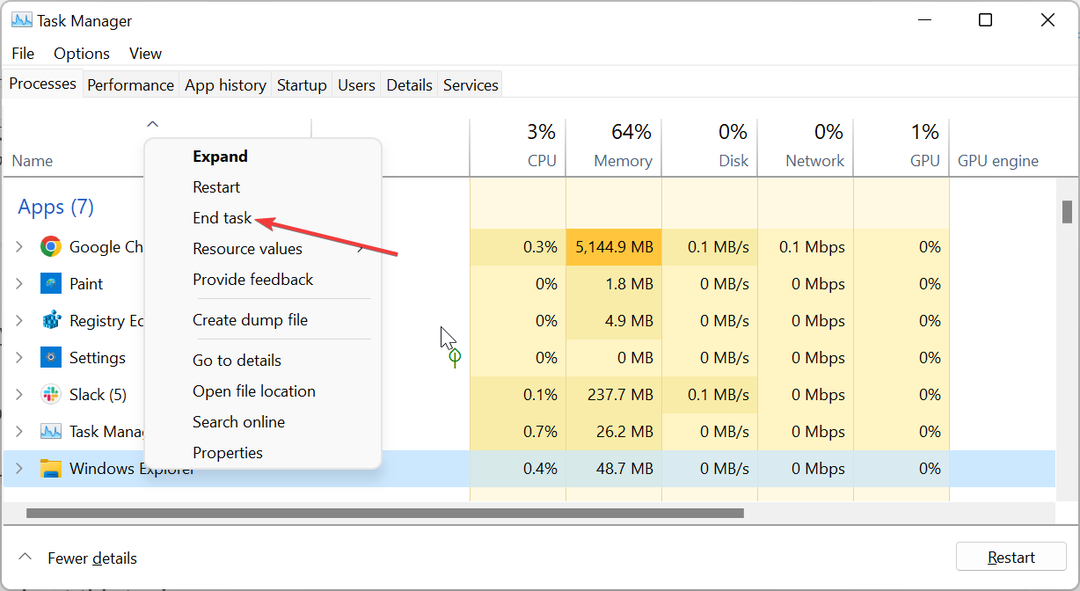
- Сада кликните на Филе картицу на врху и изаберите Покрените нови задатак.
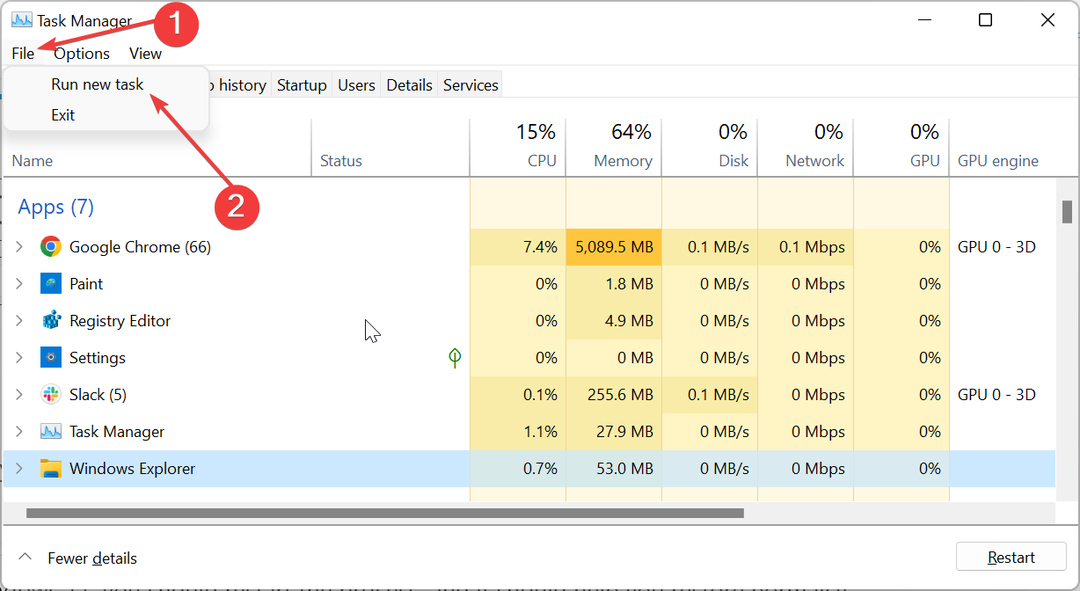
- Коначно, откуцајте екплорер.еке и кликните на У реду дугме.
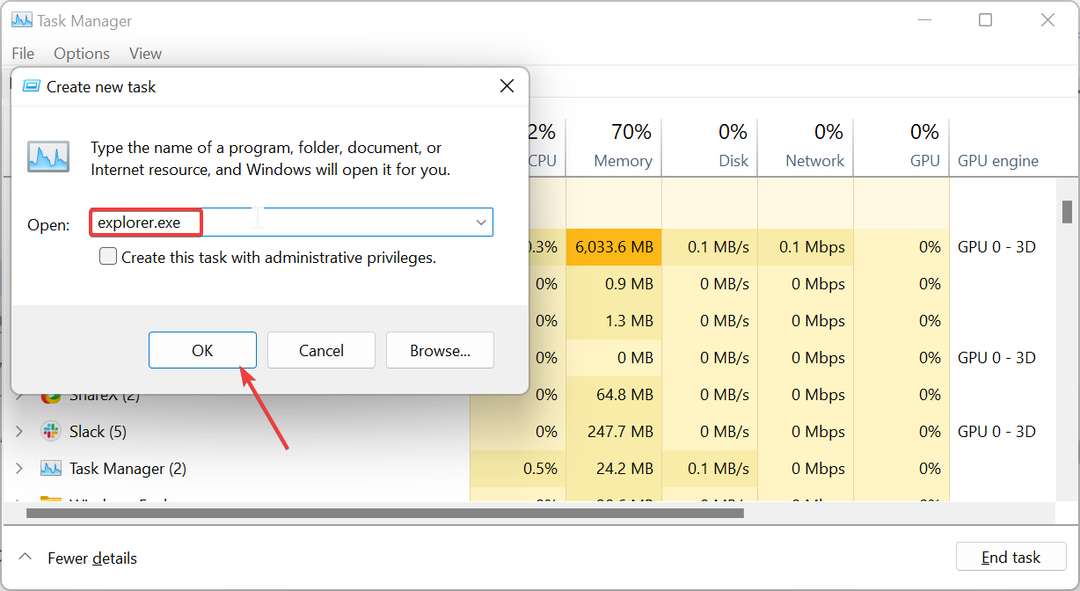
Стручни савет:
СПОНЗОРИСАНИ
Неке проблеме са рачунаром је тешко решити, посебно када су у питању недостајуће или оштећене системске датотеке и спремишта вашег Виндовс-а.
Обавезно користите наменски алат, као што је Фортецт, који ће скенирати и заменити ваше покварене датотеке њиховим свежим верзијама из свог спремишта.
Виндовс Екплорер процес контролише апликацију Филе Екплорер и траку задатака. Дакле, ако трака задатака неће остати на врху у оперативном систему Виндовс 11, требало би да поново покренете процес и требало би да вам помогне да вратите нормалност.
2. Онемогућите Ксбок Гаме бар
- притисните Виндовс тастер + И и изаберите Гаминг опција у левом окну.
- Изаберите Режим игре опција у десном окну.
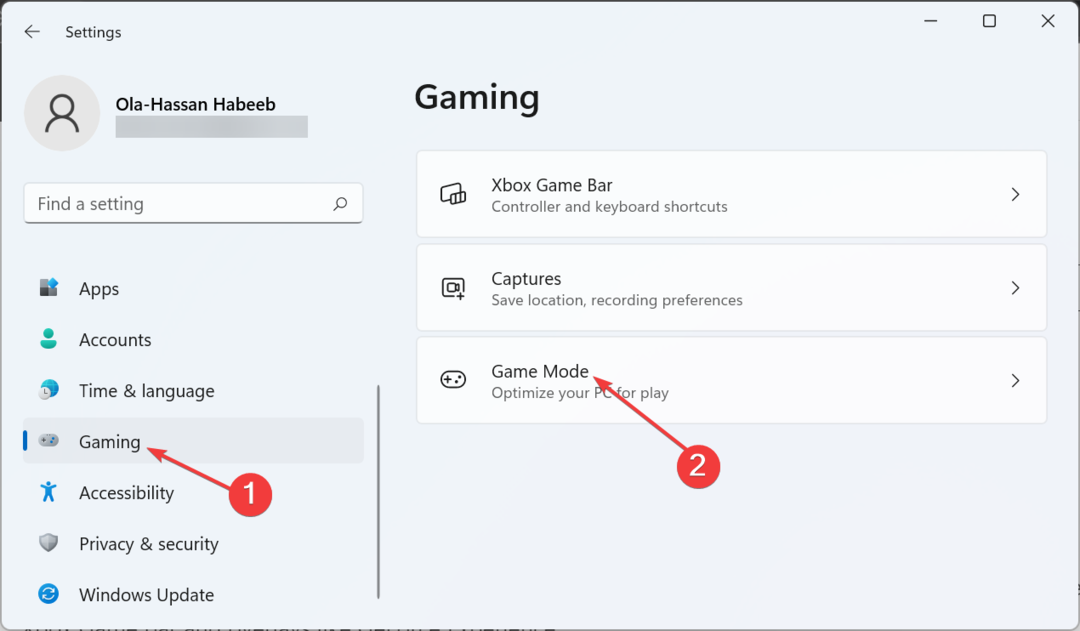
- Сада, пребаците прекидач раније Режим игре уназад да бисте га онемогућили.
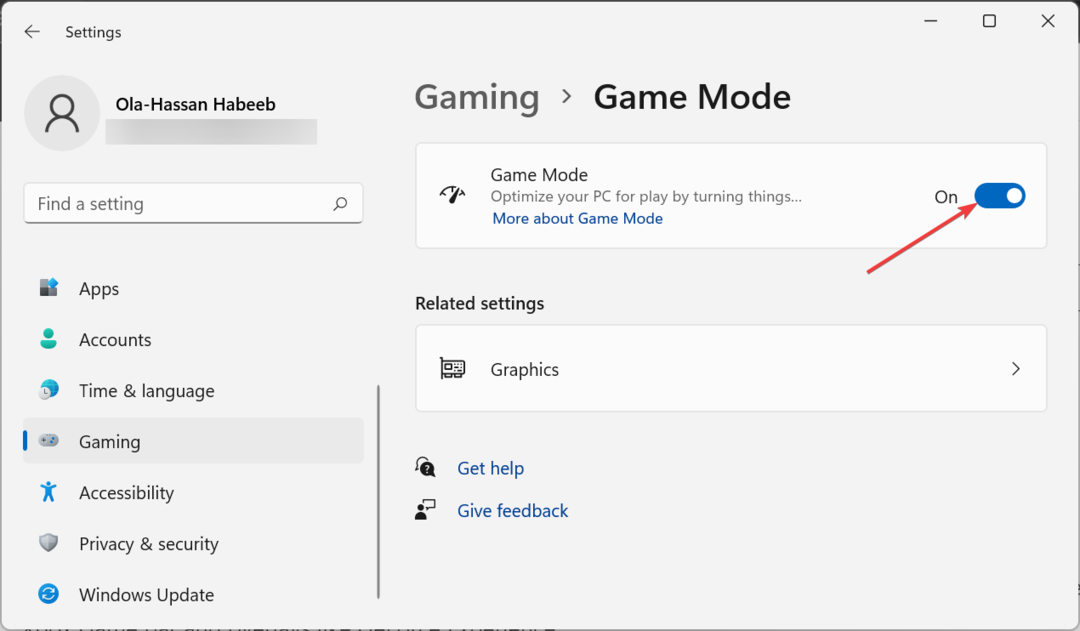
- Коначно, ако имате активне слојеве као што је ГеФорце Екпериенце, обавезно их онемогућите и поново покрените рачунар.
Неки корисници су пријавили да Виндовс 11 трака задатака неће остати на врху због функција као што је Ксбок Гаме бар и преклапања као што је ГеФорце Екпериенце.
Онемогућавање ових функција помогло им је да заувек реше овај проблем, посебно у случајевима када се сваки прозор прекрива испред траке задатака.
3. Ресетујте свој рачунар
- притисните Виндовс тастер + И да отворите Подешавања апликацију и изаберите Опоравак у десном окну.
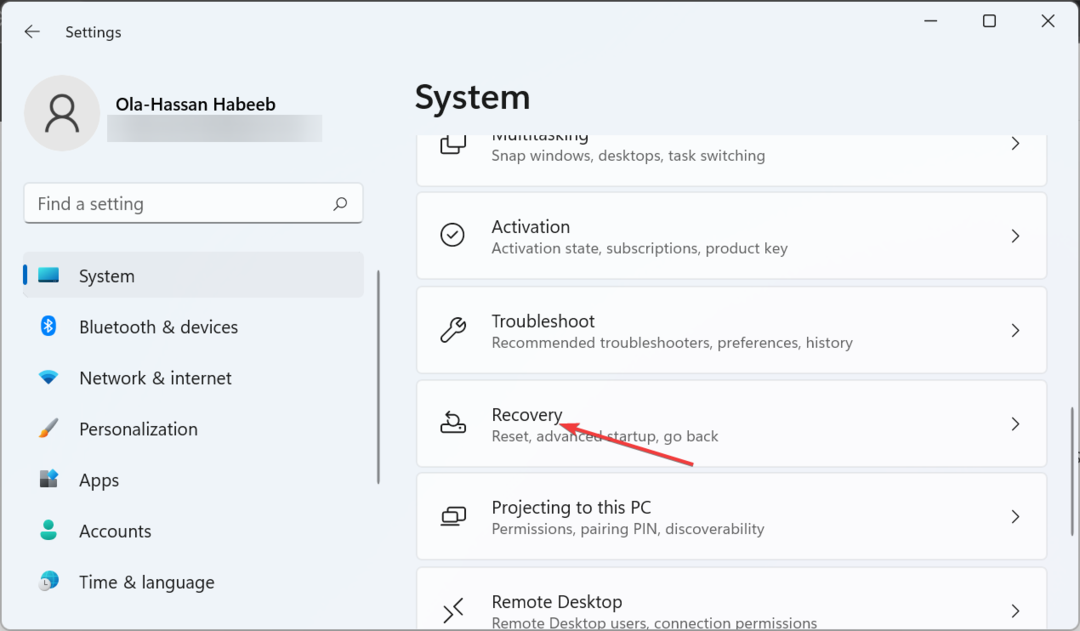
- Кликните Ресетујте рачунар дугме пре Ресетујте овај рачунар опција.
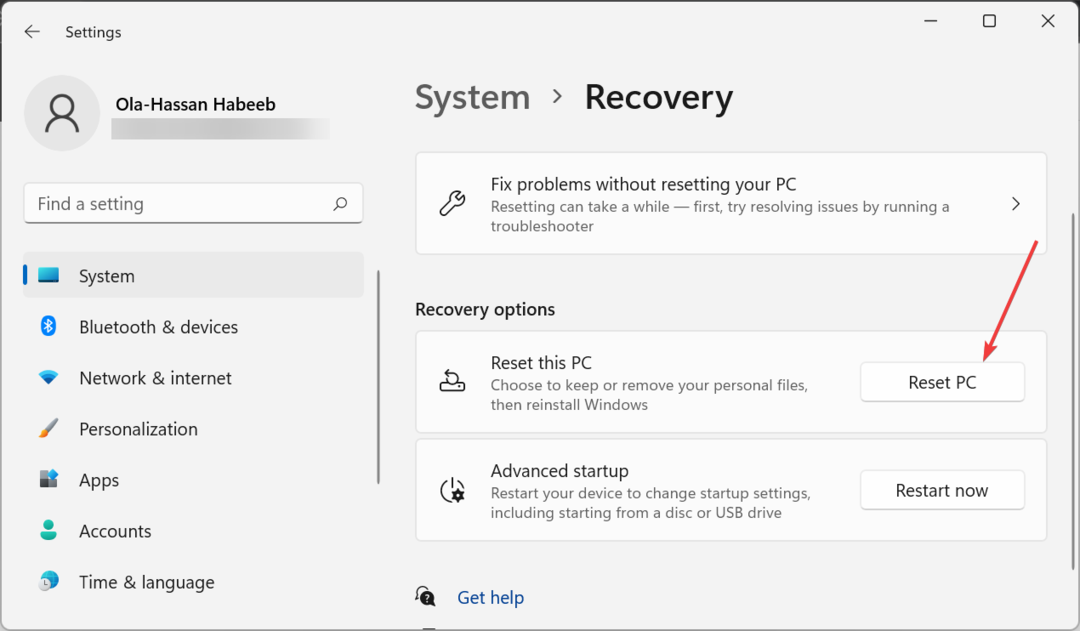
- На крају, одаберите да ли ћете задржати своје датотеке или их уклонити и пратите упутства на екрану да бисте довршили процес.
Ако дође до притиска и још увек не можете да натерате траку задатака да остане на врху у оперативном систему Виндовс 11, морате да ресетујете рачунар. То можете учинити без губитка датотека, а показало се да функционише за многе кориснике.
Овим сада можемо да закључимо овај детаљни водич о томе како учинити да Виндовс 11 трака задатака увек остане на врху. Детаљно смо описали 2 једноставна начина за постизање овог подвига и такође показали како да поправите неке од повезаних проблема.
Дакле, сада сте опремљени свим информацијама које су вам потребне. Ако вам треба више опција прилагођавања и желите промените величину траке задатака, наш свеобухватни чланак ће вас водити.
Слободно нас обавестите у коментарима испод ако наиђете на било какве проблеме при примени горе наведених корака.
И даље имате проблема?
СПОНЗОРИСАНИ
Ако горњи предлози нису решили ваш проблем, ваш рачунар може имати озбиљније проблеме са Виндовс-ом. Предлажемо да изаберете решење све у једном, као што је Фортецт да ефикасно решите проблеме. Након инсталације, само кликните на Прикажи и поправи дугме, а затим притисните Започните поправку.
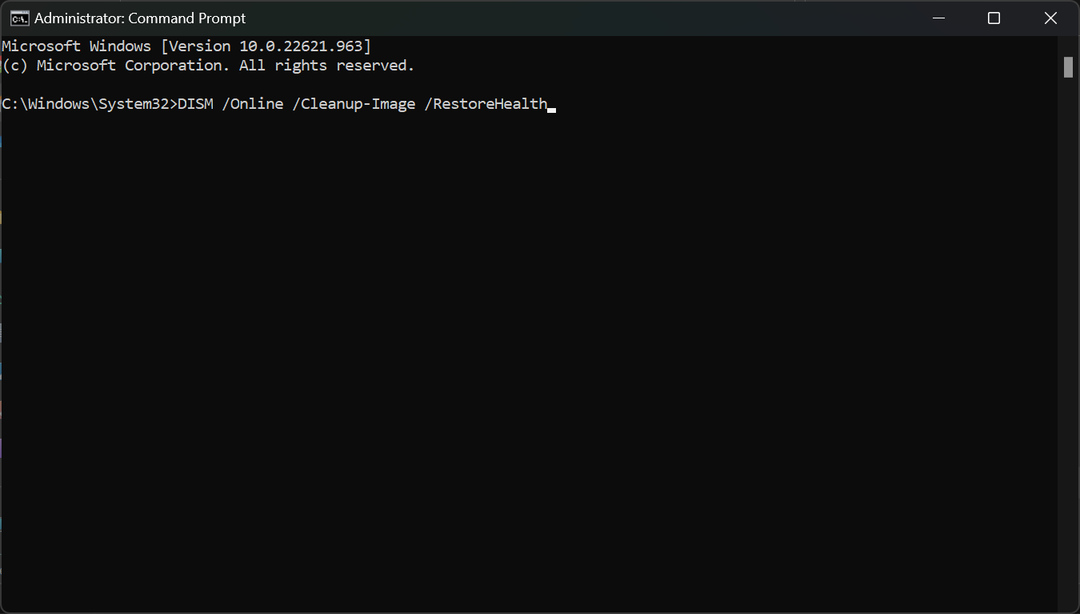
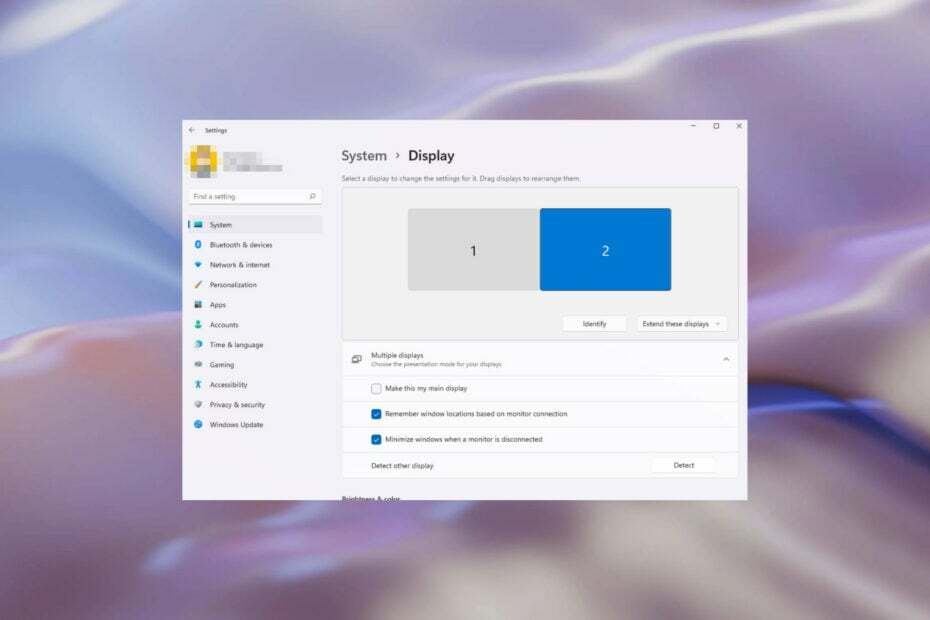
![Ресетујте све аудио поставке у оперативном систему Виндовс 11 [Брзи кораци]](/f/16fb7af895608408a6e5d7d965072986.jpg?width=300&height=460)